مُوصَى به! أفضل 7 محولات من FLV إلى WMV [للويندوز والماك]
تطورت تنسيقات الوسائط المتعددة بمرور الوقت، حيث حلت تنسيقات جديدة وحديثة محل التنسيقات القديمة، مثل FLV. إذا كنت واحدًا من الأشخاص الذين لديهم بعض مقاطع الفيديو في تنسيق FLV (فيديو فلاش) القديم، فقد تجد أنه من الصعب للغاية تشغيل تلك المقاطع الفيديو في الوقت الحالي.
إذا كنت تشعر بأنك عالق في هذه المشكلة، فقد تكون محولات FLV إلى WMV مفيدة لك.
الجزء 1. أفضل محول تنسيق FLV إلى WMV-HitPaw Univd (HitPaw Video Converter)
في الوقت الحالي، هناك مجموعة متنوعة ومحيرة من أدوات التحويل في السوق، ولكن تطبيق HitPaw Univd هو بالتأكيد الخيار رقم واحد من حيث التوافق وتعدد الخصائص والأمان وأفضل جودة.
تعمل مجموعة الميزات الخاصة به على حل العديد من مشكلات تحرير وتحويل الفيديو وتمكن المستخدمين من تجربة واستكشاف حدودهم الإبداعية بسهولة.
لماذا يعد تطبيق HitPaw Univd أفضل محول من تنسيق FLV إلى WMV
- يضمن التوافق الشامل مع العديد من تنسيقات الملفات المختلفة أنه يمكن للمستخدمين الاعتماد عليه في أي مهمة تحويل.
- واجهة مستخدم سهلة وسريعة الفهم تجعل من السهل على المستخدم الوصول إليها بكفاءة.
- إنه يضمن بشكل صارم الحفاظ على الجودة أثناء عملية تحويل الملف.
- يحافظ ببراعة على أداء ثابت عبر أجهزة الوسائط المتعددة، سواء كانت تعمل بنظام ويندوز أو ماك.
- يوفر سرعات تحويل فائقة السرعة لا مثيل لها في البرامج الأخرى.
خطوات استخدام HitPaw Univd لتحويل تنسيق FLV إلى WMV
إذا كنت تبحث عن تطبيق جيد للتحويل، فإن تطبيق HitPaw Univd هو ما ستحتاجه للتحويل من تنسيق FLV إلى WMV. إليك كيفية استخدامه:
الخطوة 1. نزِّل وثبِّت تطبيق HitPaw Univd من الموقع الرسمي
الخطوة 2. افتح البرنامج وانقر على "إضافة ملفات". حدد ملفات FLV التي تريد تحويلها وانقر على "فتح"

الخطوه 3. في قسم تنسيق الإخراج، انقر فوق WMV باعتباره التنسيق المطلوب.

الخطوة 4. بمجرد أن يصبح كل شيء جاهزًا، انقر فوق "تحويل" لبدء عملية التحويل.

الجزء 2. أعلى 3 محول FLV إلى WMV لنظام التشغيل ويندوز
1. قم بتحويل FLV إلى WMV باستخدام Any Video Converter
يعد Any Video Converter أحد أدوات تحويل الفيديو الأكثر شيوعًا لنظام التشغيل ويندوز. لديهم اسم ذكي وحتى ميزات ذكية.
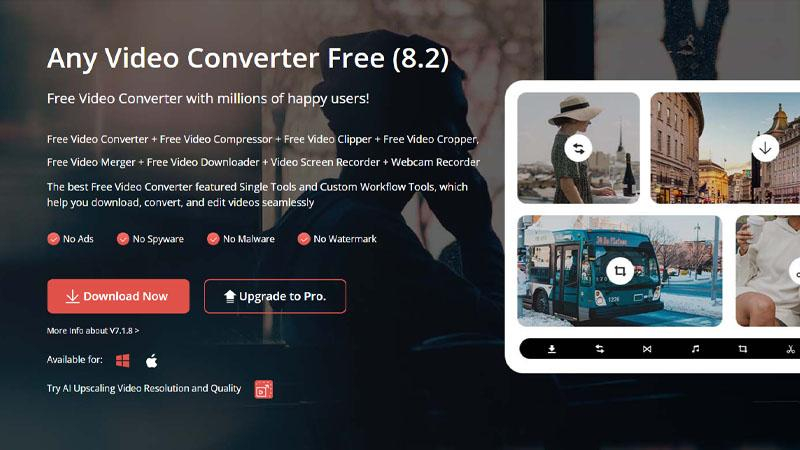
المميزات
- يتيح لك تحويل مقاطع الفيديو وضغطها وقصها واقتصاصها مجانًا.
- لا يرسل لك رسائل غير مرغوب فيها بالإعلانات، كما أنه خالٍ من برامج التجسس والبرامج الضارة.
- يقدم ميزات مثل رفع مستوى الذكاء الاصطناعي لتحسين دقة الفيديو وجودته.
العيوب
- يمكن أن يكون تشغيل الفيديو أثناء المعاينة عربات التي تجرها الدواب في بعض الأحيان.
- يحتوي على بعض الميزات المقفلة خلف نظام حظر الاشتراك غير المدفوع
- لا يقدم جميع ميزاته على منصات أخرى.
2. تحويل FLV إلى WMV باستخدام iDealshare VideoGo
iDealshare VideoGo هو برنامج تحرير وتحويل فيديو احترافي يقدم مجموعة متنوعة من الميزات.
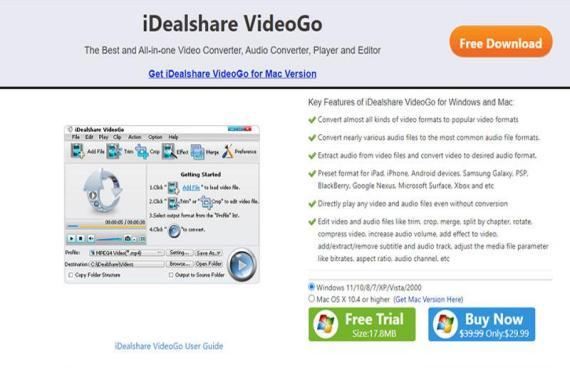
المميزات
- يقدم الدعم لمجموعة واسعة من ملحقات الفيديو الشائعة.
- يسمح لك بتقسيم الصوت من مقاطع الفيديو وتخزينه بشكل منفصل.
- يحتوي على العديد من الميزات المفيدة مثل القطع، والقص، والدمج، والتقسيم، والتدوير، وما إلى ذلك.
العيوب
- يقيد الكثير من الميزات المفيدة في النسخة التجريبية المجانية.
- لا يسمح لك بنسخ مقاطع الفيديو على أقراص مضغوطة أو أقراص DVD.
- إنه يحتوي على جميع الميزات الضرورية ولكنه يتضمن ميزات متقدمة محدودة.
3. تحويل FLV إلى WMV باستخدام Pazera
يقوم برنامج Pazera بإنشاء العديد من أدوات تحرير الصوت والفيديو المفيدة ويقدم مجموعة واسعة من البرامج على موقعه على الويب.
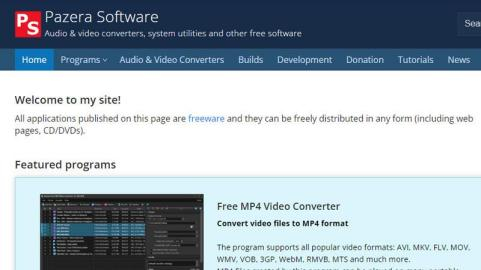
المميزات
- يوفر تحويل فيديو عالي السرعة للتنسيقات المعقدة.
- يسمح بتشغيل مقاطع الفيديو على مجموعة متنوعة من الأجهزة المختلفة.
- هو برنامج مجاني بمعنى أنه يمكن تعديله وتوزيعه كما يحلو لك.
العيوب
- يحتوي على واجهة مستخدم قديمة يصعب فهمها.
- نظرًا لأنه برنامج مجاني، فقد يشكل ذلك خطرًا أمنيًا إذا قمت بتنزيله من مصادر غير رسمية.
- يمكن أن يؤدي في بعض الأحيان إلى مشاكل عدم توافق الصوت.
الجزء 3. أفضل 3 برامج تحويل من FLV إلى WMV لنظام التشغيل ماك
1. تحويل FLV إلى WMV باستخدام المحول الذكي
تحويل FLV إلى WMV باستخدام Smart Converter Smart Converter هو برنامج تحويل فيديو سهل الاستخدام لنظام ماك الذي يحول مقاطع الفيديو بسهولة إلى تنسيقات مختلفة، محسنة للتشغيل على أجهزة مختلفة.
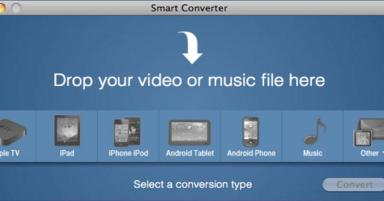
المميزات
- يتمتع بواجهة مستخدم رائعة وسهلة الاستخدام
- يسمح لك بسحب وإسقاط الملفات لسهولة الاستيراد
- يمكن استخدامه لتحويل الموسيقى ومقاطع الفيديو حتى 100 جيجابايت
العيوب
- يمكن أن تواجه في بعض الأحيان مشاكل أثناء التحويل
- لديه سرعة تحويل بطيئة
- نظام الدعم بطيء جدًا أيضًا
2. قم بتحويل FLV إلى WMV باستخدام iSkysoft Video Converter
يتوفر iSkysoft Video Converter على App Store على أجهزة ماكbook ويمكن استخدامه لتحويل FLV إلى WMV والعديد من تنسيقات الفيديو الأخرى.
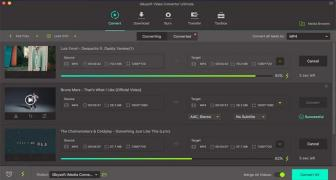
المميزات
- يدعم التنسيقات الشائعة مثل WMV وAVI وMPEG وما إلى ذلك.
- يمكن استخدامه لاستخراج الصوت من مقاطع الفيديو
- سهل الاستخدام للمبتدئين
العيوب
- الإصدار التجريبي من iSkysoft محدود للغاية
- لا يحتوي على العديد من الميزات المتقدمة
- إنه محول فيديو قديم جدًا
3. قم بتحويل FLV إلى WMV باستخدام محول الفيديو Xilisoft
Xilisoft Video Converter هو محول فيديو يدعم تحويل تنسيقات الفيديو المتعددة.
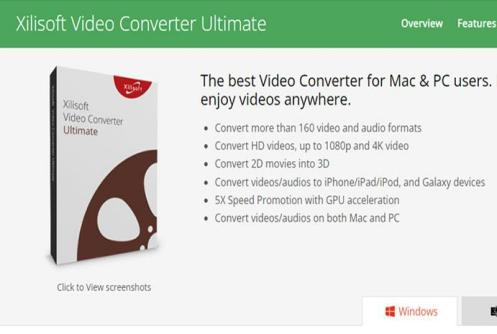
المميزات
- يسمح لك بقص مقاطع الفيديو ودمجها معًا.
- يتضمن دعمًا لأكثر من 160 تنسيقًا للملفات.
- يضغط مقاطع الفيديو دون فقدان الجودة باستخدام برنامج التشفير RV40 المدمج.
العيوب
- لديها نسخة تجريبية مجانية محدودة
- يتعين عليك دفع سعر أعلى من المعتاد لفتح الإصدار الكامل.
- لا يتضمن أي أدوات متقدمة لتحرير الفيديو.
الجزء 4. الأسئلة الشائعة حول FLV إلى WMV
س1. هل التحويل من FLV إلى WMV آمن؟
ج1. طالما أن المستخدم يضمن حصوله على ذلك من مصادر موثوقة مثل المواقع الرسمية وغيرها. من المهم أن تقوم بالتنزيل مباشرة من موقع المطور لتجنب أي برامج ضارة محتملة.
س2. هل ستفقد الجودة إذا قمت بتحويل FLV إلى WMV؟
ج2. من خلال استخدام محول حسن السمعة والحفاظ على النطاق الصحيح من الإعدادات، يمكنك بسهولة التأكد من أنك لا تفقد جودة تحويلاتك. لذلك، من المستحسن أن تقوم أولاً باختبار التحويل على ملف أصغر حتى يمكن تعديل الإعدادات لاحقًا للحصول على النتائج المرجوة.
الخُلاصَة
لخلاصة القول، على الرغم من أن محول FLV إلى WMV، سواء كان مجانيًا أو مدفوعًا، يساعد في تحويل موثوق لاحتياجات الوسائط المتعددة، إلا أنه من الضروري ملاحظة أن الأولوية يجب أن تكون للسلامة والحفاظ على الجودة واحترام تراخيص المستخدم النهائي، مما يمكن أن يحميك حقًا من مجموعة واسعة من التهديدات المحتملة.
ومن دون أدنى شك، يتوافق تطبيق HitPaw Univd (HitPaw Video Converter) مع كل هذه المتطلبات ويتضمن ميزات مفيدة مثل التوافق عبر الأنظمة الأساسية للحصول على مخرجات عالية الجودة.






 HitPaw VikPea
HitPaw VikPea HitPaw Watermark Remover
HitPaw Watermark Remover 




شارك هذه المقالة:
حدد تقييم المنتج:
محمد أمين
محرر HitPaw
أعمل بالقطعة منذ أكثر من خمس سنوات. دائمًا ما يثير إعجابي عندما أجد أشياء جديدة وأحدث المعارف. أعتقد أن الحياة لا حدود لها لكني لا أعرف حدودًا.
عرض كل المقالاتاترك تعليقا
إنشاء التعليقات الخاص بك لمقالات HitPaw